ฉันหวังว่าคุณจะตระหนักถึงความสำคัญของการอัปเดตคอมพิวเตอร์ของคุณ Microsoft และบริษัทยักษ์ใหญ่ทุกแห่งมีทีมงานตลอด 24 ชั่วโมงทุกวันที่วิเคราะห์จุดบกพร่อง มัลแวร์ และปัญหาทางเทคนิคในผลิตภัณฑ์ และเผยแพร่การแก้ไขหรือวิธีแก้ไขสำหรับปัญหาเหล่านั้น การแก้ไขเหล่านี้จะถูกนำไปใช้กับคอมพิวเตอร์ของลูกค้าผ่านการอัปเดต เมื่อลูกค้าดาวน์โหลดและติดตั้งการอัปเดตแล้ว ลูกค้าจะแก้ไขปัญหาที่เกิดขึ้นจริงกับผลิตภัณฑ์หรืออัปเดตซอฟต์แวร์ด้วยคุณลักษณะใหม่โดยอัตโนมัติ
ขอแนะนำให้อัปเดตคอมพิวเตอร์ Windows 10 ของคุณตลอดเวลา และหากคุณพบข้อผิดพลาดขณะอัปเดตคอมพิวเตอร์ มีหลายวิธีที่คุณสามารถแก้ไขข้อผิดพลาดนั้นได้ อย่างไรก็ตาม หนึ่งในวิธีที่ดีที่สุดคือ SetupDiag ซึ่งเป็นยูทิลิตี้ฟรีของ Microsoft และสามารถช่วยคุณวินิจฉัยปัญหาและค้นหาวิธีแก้ไขปัญหาได้
อ่านเพิ่มเติม:วิธีป้องกันการอัปเดต Windows ไม่ให้พีซีของคุณทำงานล้มเหลว
จะดาวน์โหลด Setupdiag เพื่อแก้ไขปัญหาการอัปเดต Windows 10 ได้อย่างไร
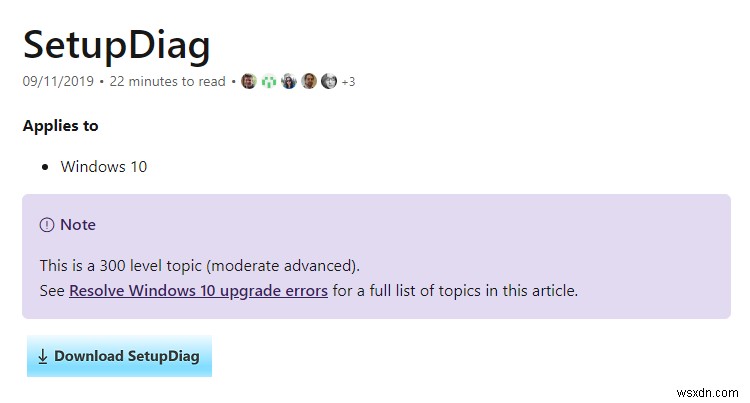
SetupDiagis เป็นแอปพลิเคชันฟรีจาก Microsoft สำหรับ Windows 10 และต้องใช้ .NET Framework 4.6 ขึ้นไปจึงจะทำงานได้ หากต้องการตรวจสอบเวอร์ชัน .NET ของคอมพิวเตอร์ คุณสามารถพิมพ์คำสั่งต่อไปนี้ในหน้าต่าง PowerShell ของคอมพิวเตอร์
ขั้นตอนที่ 1 . พิมพ์ PowerShell ในช่องค้นหาที่มุมล่างซ้ายของแถบงานเพื่อเปิดแอปพลิเคชัน
ขั้นตอนที่ 2 . จากการค้นหาที่แสดง ให้เลือกผลลัพธ์ที่เกี่ยวข้อง จากนั้นคลิก “เรียกใช้ในโหมดผู้ดูแลระบบ”
ขั้นตอนที่ 3 . พิมพ์คำสั่งต่อไปนี้ในหน้าต่าง PowerShell เพื่อรับเวอร์ชัน .NET
แบบสอบถาม reg “HKLM\SOFTWARE\Microsoft\Net Framework Setup\NDP\v4” /s
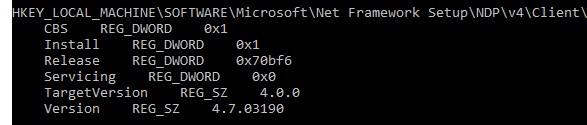
ขั้นตอนที่ 4 . ผลลัพธ์จากคอมพิวเตอร์ของฉันแสดงว่าเวอร์ชัน .NET คือ 7677 ซึ่งหมายความว่า SetupDiag เข้ากันได้กับระบบนี้ ปิดหน้าต่าง PowerShell
ดาวน์โหลด Setupdiag จากเว็บไซต์ Microsoft ทันที
ดาวน์โหลด .NET เวอร์ชันล่าสุดจากลิงก์นี้
จะใช้ SetupDiag เพื่อแก้ไขปัญหาการอัปเดต Windows 10 ได้อย่างไร
เมื่อคุณดาวน์โหลด SetupDiag.exe จากลิงก์ด้านบนแล้ว ให้ดับเบิลคลิกที่ไฟล์ปฏิบัติการ จากนั้นจะเปิดหน้าต่างพร้อมรับคำสั่งและค้นหาบันทึกการตั้งค่าในคอมพิวเตอร์ของคุณ กระบวนการนี้จะใช้เวลาสักครู่เนื่องจากเครื่องมือรวบรวมข้อมูลจากไฟล์ระบบต่าง ๆ ในคอมพิวเตอร์ของเรา ตามเว็บไซต์ Microsoft อย่างเป็นทางการ SetupDiagscans ไฟล์ระบบ Windows 10 ทั้งหมดและเปรียบเทียบกับกฎข้อผิดพลาด 60+ กฎเหล่านี้บางส่วน ได้แก่ ดิสก์พาร์ติชันระบบ การตรวจจับความล้มเหลวในการบูต ความล้มเหลวของคอมโพเนนต์ เป็นต้น

โฟลเดอร์ที่เข้าถึงได้โดย SetupDiagprimarily ได้แก่ :
\$Windows.~bt\sources\panther
\$Windows.~bt\Sources\ย้อนกลับ
\Windows\เสือดำ
\Windows\Panther\NewOS
เมื่อกระบวนการเสร็จสิ้น คุณจะพบว่ามีการสร้างไฟล์ใหม่สามไฟล์ในโฟลเดอร์ดาวน์โหลด ไฟล์เหล่านั้นคือ:
- exe.config (ไฟล์กำหนดค่า)
- บันทึก (ผลการวิเคราะห์).
- zip (ไฟล์บันทึกข้อผิดพลาด)
SetupDiagResults.log จะมีสาเหตุของการอัปเดตที่ล้มเหลว
อ่านเพิ่มเติม:วิธีปิดการอัปเดตอัตโนมัติใน Windows 10
วิธีแก้ไขปัญหา Withsetupdiag เพื่อแก้ไขปัญหาการอัปเดต Windows 10
อาจมีสาเหตุหลายประการที่ทำให้การอัปเดตระบบของคุณล้มเหลว อย่างไรก็ตาม หากข้อผิดพลาดเกิดจากไฟล์ระบบ ขั้นตอนการแก้ไขปัญหาที่ดีที่สุดที่คุณสามารถทำได้คือการเรียกใช้ System File Checker หรือเรียกสั้นๆ ว่า SFC ต่อไปนี้เป็นขั้นตอนในการเรียกใช้ SFC ในระบบของคุณ:
ขั้นตอนที่ 1 . เปิด Command Prompt ในโหมดยกระดับโดยกด Windows + X + A
ขั้นตอนที่ 2 . ในหน้าต่างขาวดำ ให้พิมพ์คำสั่งด้านล่าง:
SFC/สแกน
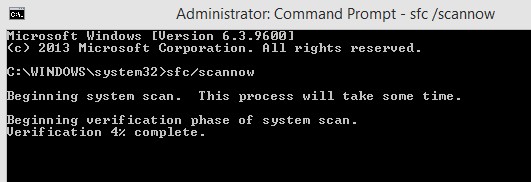
ขั้นตอนที่ 3 กด Enter และรอ นี่เป็นกระบวนการที่ยาวนานและจะใช้เวลาสักระยะหนึ่ง ขณะสแกนหาไฟล์ระบบในคอมพิวเตอร์ คำสั่งนี้จะแก้ไขไฟล์ที่ผิดพลาดและเสียหายด้วย
ขั้นตอนที่ 4 . เมื่อ SFC เสร็จสิ้น ให้เรียกใช้คำสั่งอื่นในพรอมต์คำสั่ง:
CHKDSK
ขั้นตอนที่ 5 . การดำเนินการนี้จะตรวจสอบข้อผิดพลาดของดิสก์และแก้ไขปัญหา
ขั้นตอนที่ 6 . ปิดพรอมต์คำสั่งและรีสตาร์ทคอมพิวเตอร์
ตอนนี้ให้ลองเรียกใช้การอัปเดตเนื่องจากน่าจะแก้ไขปัญหาการอัปเดต Windows 10 ของคุณได้มากที่สุด
อ่านเพิ่มเติม:การอัปเกรด Windows 10 KB4549951 ล้มเหลว ทำให้เกิดปัญหาและข้อมูลสูญหาย:วิธีป้องกัน
คุณลองใช้ Setupdiag เพื่อแก้ไขปัญหาการอัปเดต Windows 10 หรือไม่
Microsoft มีโปรแกรมอรรถประโยชน์และเครื่องมือลับในตัวมากมายที่สามารถแก้ไขปัญหาและข้อผิดพลาดเกือบทั้งหมดภายใน Windows 10 และหนึ่งในนั้น SetupDiagis ลองใช้หากคุณประสบปัญหาการอัปเดต Windows 10
ติดตามเราบนโซเชียลมีเดีย - Facebook และ YouTube สำหรับข้อสงสัยหรือข้อเสนอแนะใด ๆ โปรดแจ้งให้เราทราบในส่วนความคิดเห็นด้านล่าง เรายินดีที่จะติดต่อกลับหาคุณพร้อมวิธีแก้ปัญหา เราโพสต์เป็นประจำเกี่ยวกับเคล็ดลับและคำแนะนำพร้อมกับวิธีแก้ไขปัญหาทั่วไปที่เกี่ยวข้องกับเทคโนโลยี สมัครรับจดหมายข่าวของเราเพื่อรับข้อมูลอัปเดตเกี่ยวกับโลกแห่งเทคโนโลยีเป็นประจำ


